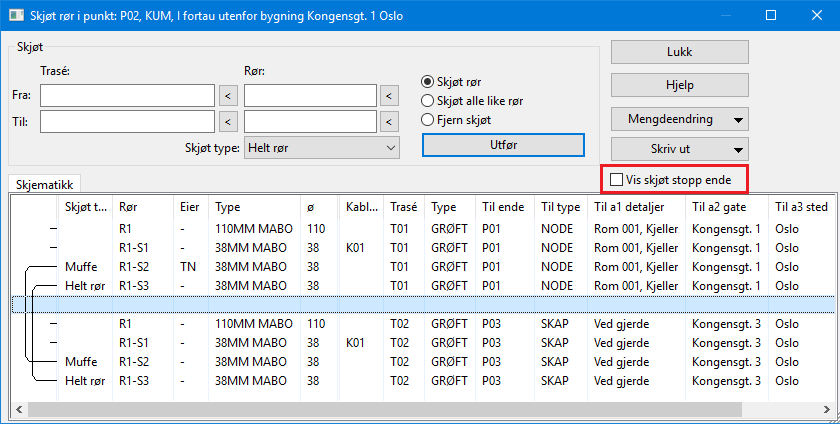
Disse funksjonene kan du bare benytte hvis du har lisens for Trasémodulen. Se mer under Trasékartotek.
Ønsker du å skjøte rørene i en av endene på traséen, trykker du på knappen for skjøt rør i henholdsvis ende A eller B i Trasékartotek. Du kan også stå i Punktkartotek og trykke på knappen “Skjøt rør” når du har valgt arkfanen “Traséer” over listen nederst i skjermbildet. Du kommer til dialogen ’Skjøt rør i punkt’. Forutsetningen er at du først har funnet frem til det punktet skjøten ligger i.
Her velger du rør i to traséer som skal skjøtes sammen. Dette gjør du enklest ved å høyreklikke på det røret du skal skjøte fra og velge menyvalget “Velg ’Fra’-rør”. Høyreklikk deretter på røret du skal skjøte til og benytt menyvalg “Velg ’Til’-rør”. Velg om skjøten er fysisk (muffe), er et gjennomgående rør (helt rør) eller om røret går utenfor kummen (helt rør utenfor kum). Trykk deretter på knappen Utfør.
Tips: Du kan krysse av for alternativet “Vis skjøt stopp ende” for å se hvor alle rørene ender. Du kan også benytte høyremenyvalget ’Vis sammenhengende rørskjøt’ for å sjekke hvor langt et rør er skjøtt igjennom.
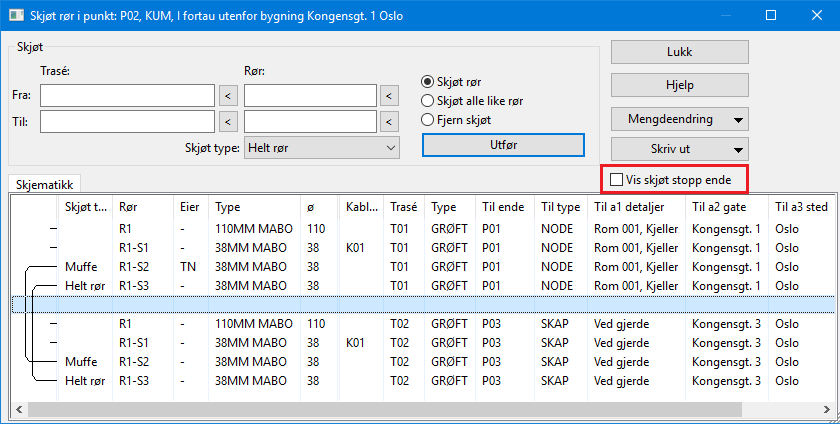
Multiselect i listen
Du kan velge flere rader i skjøtedialogen (multiselect) hvis du vil gjøre noe med flere rør i en operasjon. Dette gjelder bytte av skjøt type (menyvalg: Bytt skjøt type), sletting av skjøter (menyvalg: Fjern skjøt), skjøte alle valgte rør mot tilsvarende i annen trasé (menyvalg: Skjøt mot valgt i annen trasé) eller skrive ut merkede rader (menyvalg: Skriv ut). Menyvalgene får du tilgang til når du høyreklikker i listen.
Automatisk skjøt av rør basert på kabel - alle rør i ett punkt
Med denne funksjonen kan du skjøte alle rør i valgt punkt som inneholder samme kabel, i en operasjon. Dette kan være nyttig hvis du har lagt kabel i rørene før du skjøter de.
Slik gjør du det:
1. Stå i Punktkartotek
2. Velg punktet du skal skjøte rør i
3. Velg arkfanen “Traséer” over listen nederst i skjermbildet
4. Trykk på knappen Skjøt rør. Du kommer til dialogen “Skjøt rør i punkt”
5. Trykk knappen Mengdeendring og velge alternativ “Automatisk skjøt av alle rør med samme kabel”.
Du kan også skjøte alle rør for en bestemt kabel. Se
Automatisk
skjøt av rør basert på kabel - alle rør for valgt kabel.
Gi felles ID til ‘sammenhengende skjøtte rør’
Ved å høyreklikke i listen for skjøting av rør finner du et menyvalg for gi felles ID til ‘sammenhengende skjøtte rør’. Funksjonen tar utgangspunkt i ID på valgte rør og finner første ledige ID som ikke finnes fra før i noen av traséene som valgte rør er sammenhengende skjøtt gjennom.
Med denne funksjonen kan du opprette og legge inn rør i flere traséer i samme operasjon. Rørene i hver trasé blir skjøtt med skjøt type ’Helt rør’ som betyr at det er et gjennomgående rør (eller slange) hele veien.
Du kan også legge rørene som subrør i et annet rør ved å oppgi rør ID på det andre røret i feltet “Legg som subrør i”.
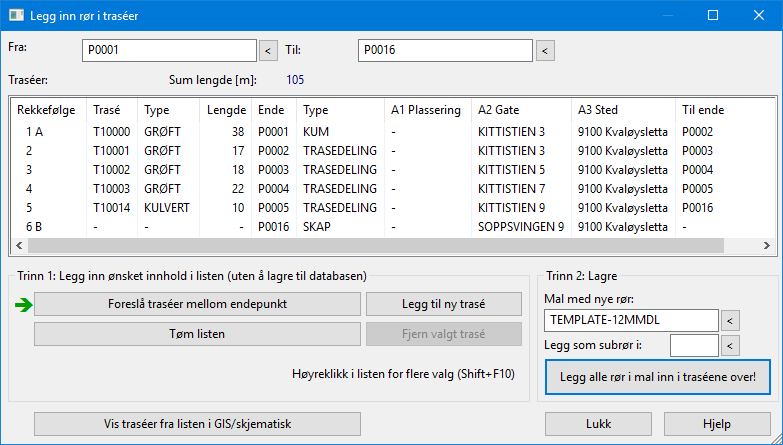
Finterminering og kveiler på eventuelle malkabler som ligger i rørmalen tas også med når ny kabel opprettes.
Slik gjør du det:
1. Velg meny Rediger – Traséer – Legg inn rør i traséer
2. Velg hvilke punkt du skal legge rør mellom ved å fylle inn feltene ’Ende A’ og ’Ende B’. Denne dialogen kommer du også til når du legger rør fra en kartmodul.
3. Trykk på knappen Foreslå traséer mellom endepunkt for å få Telemator til å finne aktuelle traséer eller knappen Legg til ny trasé for å legge til trasé for trasé.
4. I
feltet for mal legger du inn en mal som inneholder de rørtypene du skal ha i
valgte traséer. Når du benytter valgknappen bak feltet ser du bare maler
som du har registrert med innledende tekst TEMPLATE- i
Trasékartotek. Se mer om Maler.
Skal rørene fra malen ligge inni et annet
rør, oppgir du det røret i feltet “Legg som subrør i”.
Merk: For å
få ønsket ID på subrøret, må du legge den IDen på aktuelt rør i malen.
5. Trykk deretter på knappen Legg alle rør i mal inn i traséene over!
Denne funksjonen kan benyttes til å slå sammen både parallelle og etterfølgende traséer.
Det er nyttig hvis du ved en glipp har opprettet 2 traséer ved siden av hverandre eller har et unødvendig trasédelingspunkt som du ønsker å fjerne. Dette flytter rør, subrør og kabler over til den ene traséen.
Noen av Telemators kartmoduler har også denne funksjonen implementert.
Slik gjør du det:
1. Gå til den traséen du skal flytte informasjon fra i Trasékartotek.
2. Velg
menyvalg Rediger - Traséer - Slå sammen to traséer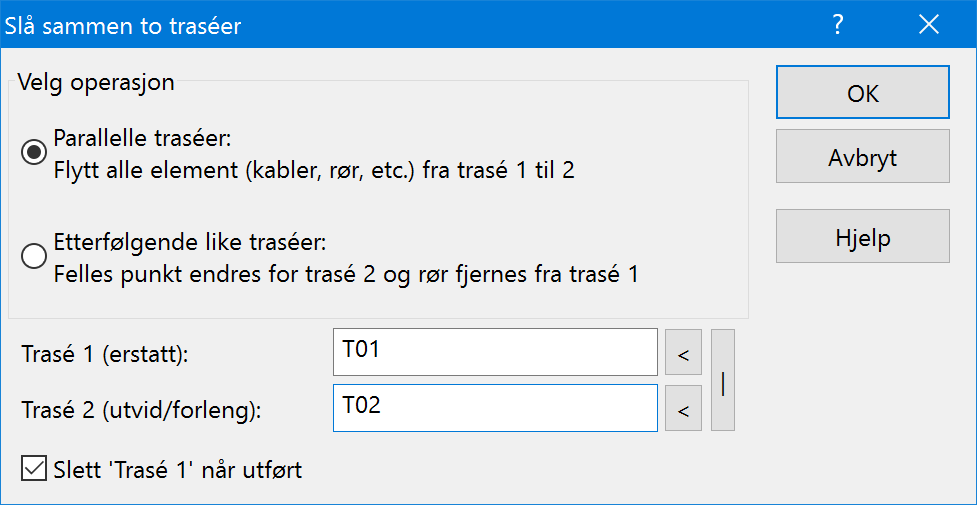
3. Velg alternativet for å slå sammen parallelle eller etterfølgende traséer.
4. I
feltet “Til trasé” skriver du den traséen du skal flytte alle elementer
til. Hvis du skal slette den traséen du står på, krysser du av for
alternativet “Slett valgt trasé når utført”.
Du kan bytte trasé 1 og 2 ved å
trykke på den høye knappen bak feltene.
5. Trykk på knappen OK.
Dette menyvalget kan benyttes for å bytte om ende A og B på en trasé. Det er nyttig der du ønsker å registrere nettet med en bestemt retning, for eksempel der en kartmodul har lagt kundeterminering i ende A eller node i ende B på en trasé.
Med denne funksjonen kan du kutte en trasé.
All informasjon på både trasé og rør blir kopiert over til den nye traséen. Oppgitt delingspunkt blir ende B på den opprinnelige traséen og ende A på den nye.
Eventuelle rør i traséen kan skjøtes med type ’Helt rør’ hvis du krysser av for alternativet “Skjøt alle rør i oppgitt punkt”. Dvs. at de fortsatt er gjennomgående etter at traséen er kuttet. Kablene vil fortsatt gå gjennom den opprinnelige traséen og i tilsvarende rør i den nye traséen. Den nye traséen vil få første ledige ID med utgangspunkt i IDen på den opprinnelige traséen.
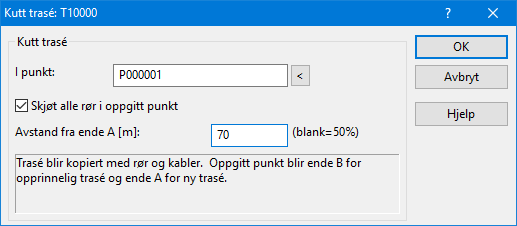
Slik gjør du det:
1. Du må stå i Trasékartotek og ha funnet frem den traséen du skal kutte.
2. Velg Rediger – Trasé – Kutt trasé…
3. Oppgi hvilket punkt du skal benytte som kuttsted. Dette må du ha opprettet på forhånd i Punktkartotek.
4. Kryss av for “Skjøt alle rør i oppgitt punkt” hvis rørene fortsatt skal være gjennomgående.
5. Trykk på knappen OK
Hvis du redigerer geografien på traséer ved hjelp av Telemator Google kart, så vil det lagres et knekkpunkt for hver bøy traséen gjør. Disse kan du se på, redigere og kopiere med menyvalget: Rediger > Traséer > Rediger knekkpunkt. Se mer om «Endre geografien på traséer».
Du kan kopiere trasé informasjon fra en trasé og lime informasjonen inn igjen på de traséene du ønsker. Dette er blant annet nyttig hvis du har opprettet traséer fra et kartprogram uten å benytte maler med rør i. Dvs. at du har registrert tomme traséer.
Slik gjør du det:
1. Finn den traséen du skal kopiere fra i Trasékartotek.
2. Trykk
på knappen  (Kopier trasé
informasjon) eller velg menyvalg Rediger - Traséer - Kopier trasé
informasjon.
(Kopier trasé
informasjon) eller velg menyvalg Rediger - Traséer - Kopier trasé
informasjon.
3. Finn den traséen du skal kopiere til.
4. Trykk
på knappen  (Lim inn trasé
informasjon) eller velg menyvalg Rediger - Traséer - Lim inn trasé
informasjon.
(Lim inn trasé
informasjon) eller velg menyvalg Rediger - Traséer - Lim inn trasé
informasjon.
I dialogen “Lim inn trasé
informasjon” krysser du av for de feltene du skal lime inn. OBS: Lengde på
traséen kan ha blitt hentet automatisk fra kartet, slik at den bør du tenke deg
om før du krysser av for.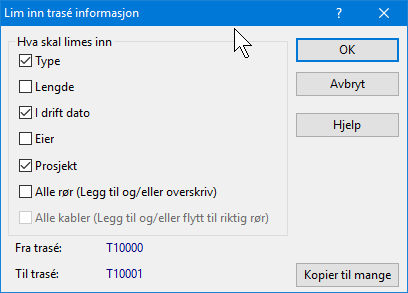
5. Skal du lime inn samme informasjon på flere traséer, gjentar du pkt. 3 – 4 for hver trasé. Du kan også benytte knappen “Kopier til mange” i nederste høyre hjørne i denne dialogen. Se Kopier traséinformasjon til mange traséer.
Kopier traséinformasjon til mange traséer
1. Trykk
på knappen  (Lim inn trasé
informasjon) eller velg menyvalg Rediger - Traséer - Lim inn trasé
informasjon. (Dette forutsetter at du først har kopiert fra en annen
trasé). Du kommer til dialogen “Lim inn trasé informasjon”.
(Lim inn trasé
informasjon) eller velg menyvalg Rediger - Traséer - Lim inn trasé
informasjon. (Dette forutsetter at du først har kopiert fra en annen
trasé). Du kommer til dialogen “Lim inn trasé informasjon”.
2. Trykk på knappen Kopier til mange nederst i høyre hjørne.

3. Trinn 1: Legg ønskede traséer i listen. Her kan du benytte knappene:
1. Få programmet til å foreslå en trasé mellom 2 valgte punkt med knappen Foreslå traséer mellom to endepunkt.
2. Legg til traséer i listen med knappen Legg til ny trasé.
3. Ta vekk en trasé med knappen Fjern valgt trasé.
4. Velge et bestemt rør i en trasé med knappen Velg rør i valgt trasé.
5. Tømme hele listen for alle traséene med knappen Tøm listen.
6. Vise alle traséene i listen i GIS/skjematisk (digitalt kabelkart - hvis du har en kartmodul) med knappen Vis traséer fra listen i GIS.
4. Trinn 2: Lagre. Trykk på knappen Lim inn til traséene over når du har valgt alle traséene du skal lime inn informasjonen på.